9 spôsobov, ako stiahnuť stav WhatsApp (fotografie a videá)
Rôzne / / October 07, 2023
Stav WhatsApp je rýchly spôsob, ako zobraziť najnovšie aktualizácie vašich blízkych. Stav WhatsApp však po 24 hodinách zmizne. Preto FOMO (Fear Of Missin’ Out). WhatsApp vám natívne neumožňuje ukladať stavy; my vám však ukážeme deväť najjednoduchších spôsobov, ako stiahnuť a uložiť stavové fotografie a videá WhatsApp na vašom Androide, iPhone alebo webovom prehliadači.
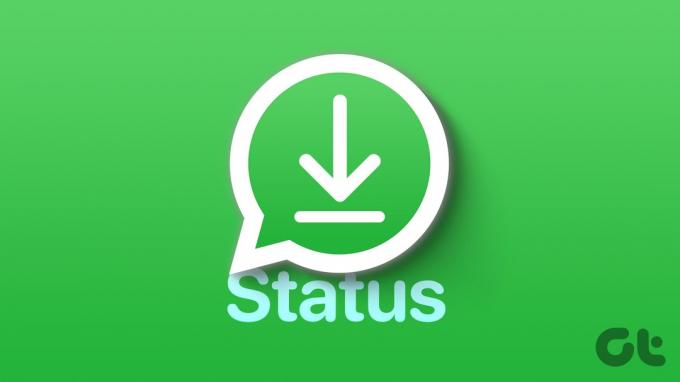
Ak chcete uložiť alebo zdieľať niečí stav WhatsApp, stiahnite si ho do telefónu. V porovnaní so zdieľaním fotografií so svojimi kontaktmi je to však trochu zložitejšie. Nebojte sa však. Táto príručka vám v tom pomôže. Pre lepšie pohodlie sme tento článok rozdelili na tri časti, t. j. iOS, Android a Web. Poďme sa ponoriť.
Stiahnite si WhatsApp Status na iPhone
Ak na svojom iPhone používate WhatsApp a zaujíma vás, ako stiahnuť alebo uložiť niečí stavové fotografie a videá WhatsApp, neznepokojujte sa. Tu sú jednoduché metódy.
1. Urobte snímku obrazovky
Krok 1: Otvorte WhatsApp a prejdite na kartu Stav.
Krok 2: Teraz klepnite na stav osoby, ktorú chcete uložiť do svojho iPhone.
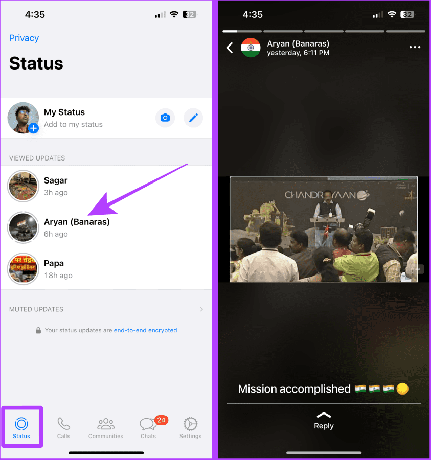
Krok 3: Súčasným stlačením tlačidiel zvýšenia hlasitosti a napájania na vašom iPhone urobte snímku obrazovky stavu.
Poznámka: Ak používate starší iPhone s tlačidlom Domov, stlačte tlačidlo Domov namiesto tlačidla na zvýšenie hlasitosti a urobte snímku obrazovky.
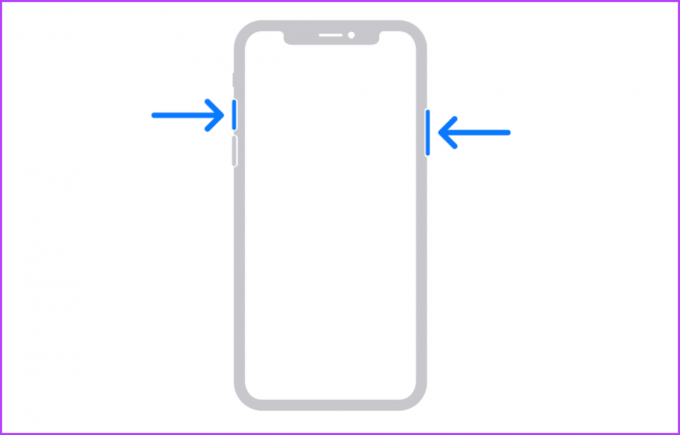
2. Nahrajte si celú obrazovku
Môžete zaznamenať celú obrazovku a uložiť video zo stavu WhatsApp niekoho iného. Pozrime sa na jednoduché kroky pomocou ovládacieho centra na vašom iPhone.
Rýchly tip: Naučiť sa ako prispôsobiť, čo vidíte v Ovládacom centre.
Krok 1: Spustite WhatsApp na svojom iPhone a prejdite na kartu Stav.
Krok 2: Potiahnutím nadol z pravého rohu obrazovky získate prístup k ovládaciemu centru.
Poznámka: Ak máte starší iPhone, potiahnite prstom zdola nahor.
Krok 3: Klepnutím na tlačidlo Screen Recording spustíte nahrávanie.
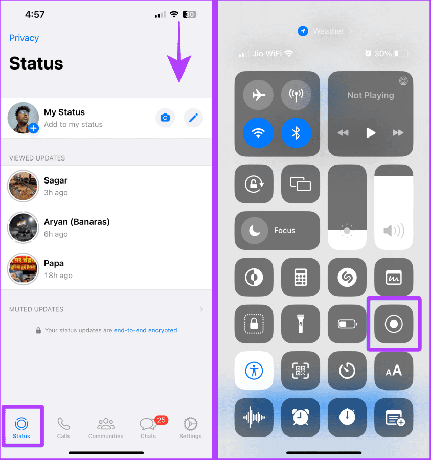
Krok 4: Teraz klepnutím otvorte stav na celej obrazovke a nechajte ho nahrávať. Po dokončení zastavte nahrávanie klepnutím na červené tlačidlo.
Krok 5: Klepnite na Zastaviť.

WhatsApp v systéme iOS neposkytuje veľkú flexibilitu pri ukladaní stavových videí a fotografií WhatsApp. Našťastie môžete prepojte svoj účet WhatsApp s inými zariadeniami. Pripojme teda váš WhatsApp k telefónu s Androidom a stiahnite si stav odtiaľ. Postupujte podľa nasledujúcich krokov:
Krok 1: Otvorte novo nainštalovaný WhatsApp na svojom smartfóne so systémom Android. Klepnite na Súhlasím a pokračujte.
Krok 2: Klepnite na tri bodky (ponuka kebabu).
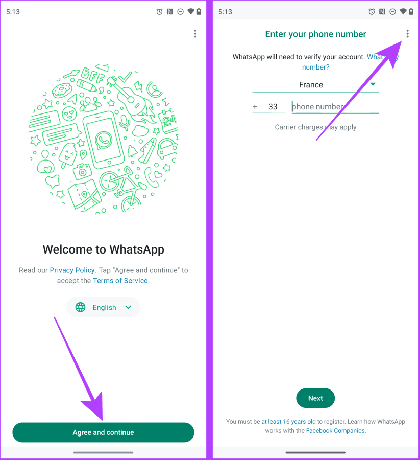
Krok 3: Klepnite na „Prepojiť s existujúcim účtom“.
Krok 4: Na obrazovke sa zobrazí QR kód; teraz prejdime k vášmu iPhone.
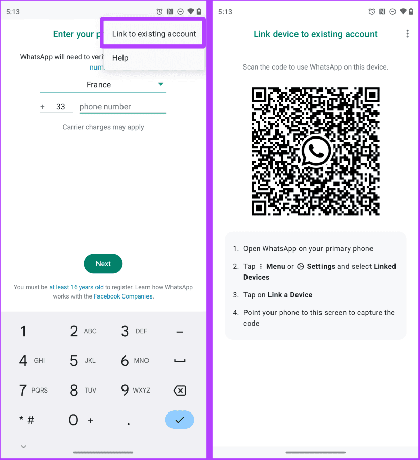
Krok 5: Otvorte WhatsApp na svojom iPhone a prejdite do Nastavenia > Prepojené zariadenia.
Krok 6: Klepnite na Prepojiť zariadenie.

Krok 7: Klepnite na OK.
Krok 8: Teraz naskenujte QR kód na svojom telefóne s Androidom pomocou skenera iPhone, aby ste otvorili WhatsApp na smartfóne s Androidom.
Keďže váš WhatsApp je teraz prihlásený do smartfónu s Androidom, viac informácií o tom, ako stiahnuť Stav WhatsApp v systéme Android nižšie.
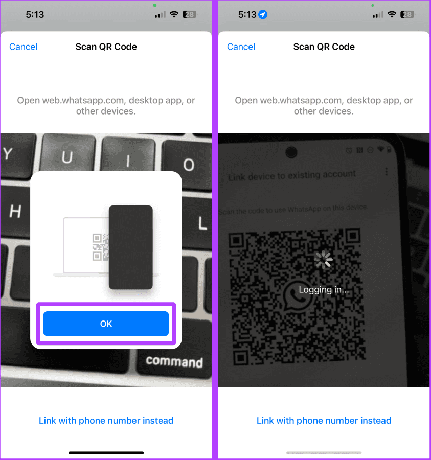
4. Prihláste sa na web WhatsApp
Stav WhatsApp si môžete stiahnuť aj pomocou webu WhatsApp. Prihlásenie na web WhatsApp je také jednoduché, ako jeho prepojenie s iným zariadením. Pozrime sa na kroky, ktoré treba dodržať:
Krok 1: Otvorte WhatsApp Web vo svojom prehliadači a počkajte, kým sa načíta QR kód.
Otvorte WhatsApp Web

Krok 2: Teraz otvorte WhatsApp na svojom iPhone a prejdite do Nastavenia > Prepojené zariadenia.
Krok 3: Klepnite na Prepojiť zariadenie.

Krok 4: Teraz naskenujte QR kód pomocou svojho iPhone.
A to je všetko. Teraz si môžete stiahnuť stav na WhatsApp Web (spôsoby sú popísané v ďalšej časti tohto článku).

Uložte videá a fotografie do stavu WhatsApp v systéme Android
Sťahovanie stavových fotografií a videí WhatsApp v systéme Android je oveľa jednoduchšie ako v systéme iOS. Pozrime sa na niektoré z metód.
Na rozdiel od iOS sú stavové médiá WhatsApp v systéme Android dočasne uložené v adresári dostupnom pre používateľa, ktorý možno uložiť bez použitia aplikácie tretej strany. Môžete tam ísť a stiahnuť alebo uložiť stavy WhatsApp pomocou správcu súborov na požadované miesto.
Tu sú jednoduché kroky:
Poznámka: Táto metóda vám umožňuje stiahnuť z vašich kontaktov iba sledované stavy WhatsApp.
Krok 1: Spustite aplikáciu Súbory na telefóne s Androidom a klepnite na ponuku hamburgerov.
Stiahnite si aplikáciu Súbory Google
Krok 2: Klepnite na položku Nastavenia.

Krok 3: Povoľte možnosť Zobraziť skryté súbory a klepnutím na šípku späť sa vráťte späť.
Krok 4: Klepnite na Interné úložisko.
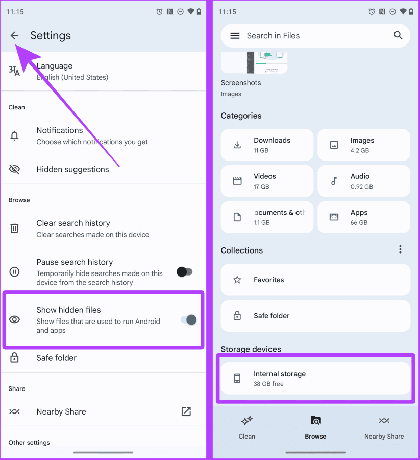
Krok 5: Teraz prejdite na Android > médiá.
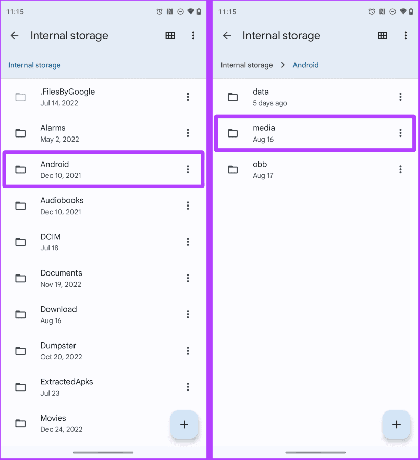
Krok 6: Opäť prejdite na com.whatsapp > WhatsApp.
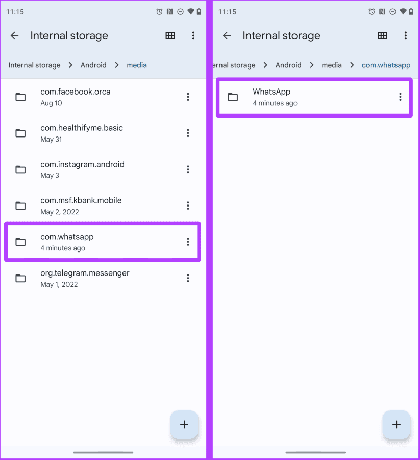
Krok 7: Teraz prejdite do časti Médiá > .Statusy.

Krok 8: Vyberte fotografie a videá, ktoré chcete uložiť, klepnutím a podržaním.
Krok 9: Klepnite na tri bodky (ponuka kebabu).

Krok 10: V rozbaľovacej ponuke klepnite na možnosť Kopírovať do.
Krok 11: Klepnite na Interné úložisko.
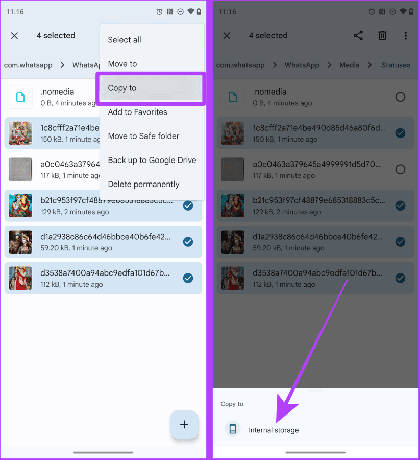
Krok 12: Prejdite do požadovaného priečinka a klepnutím na Kopírovať sem prilepte stav WhatsApp
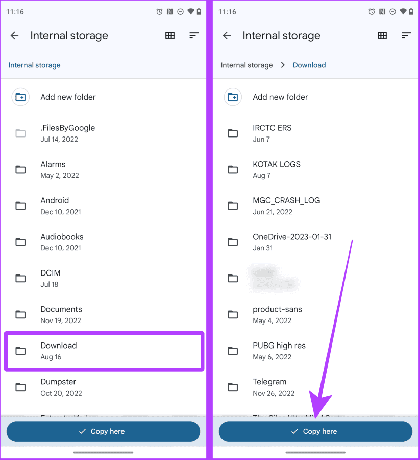
A to je všetko; teraz sa tieto fotografie a videá stavu WhatsApp zobrazia na vašom smartfóne v aplikácii Galéria alebo Fotky.
6. Použite šetrič stavu: aplikácia tretej strany
WhatsApp v systéme Android vám tiež umožňuje sťahovať stavy pomocou aplikácie tretej strany. Aj keď je k dispozícii niekoľko aplikácií, budeme používať šetrič stavu. Pozrime sa na kroky:
Krok 1: Stiahnite si a spustite aplikáciu Status Saver.
Stiahnite si šetrič stavu

Krok 2: Klepnite na OK.
Krok 3: Znova klepnite na Udeliť povolenie.
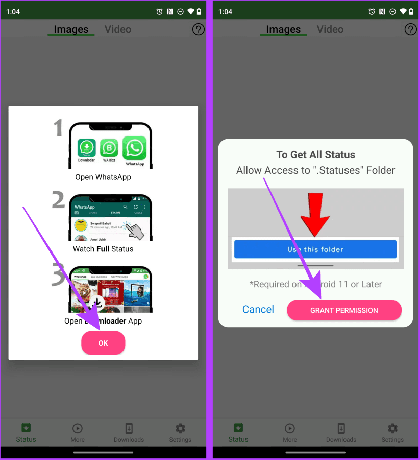
Krok 4: Klepnite na POUŽIŤ TENTO PRIESTOR.
Krok 5: Klepnite na POVOLIŤ.

Krok 6: Teraz sa zobrazia všetky zobrazené stavy. Klepnutím na stav, ktorý chcete stiahnuť, ho otvoríte na celej obrazovke.
Krok 7: Klepnutím na tlačidlo sťahovania spustíte sťahovanie.

Krok 8: Klepnite na Povoliť. Fotografia alebo video sa uloží do priečinka Stiahnuté súbory na vašom smartfóne so systémom Android.
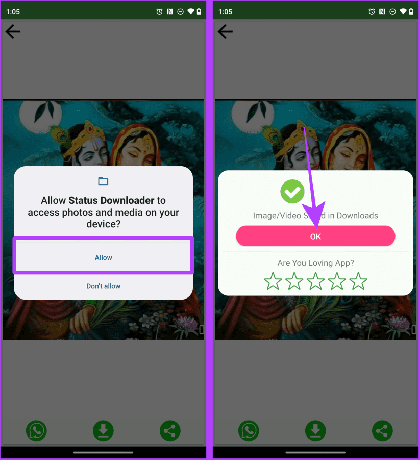
7. Urobte snímku obrazovky
Medzitým môžete nasnímať snímku obrazovky a uložiť tak fotografiu z niekoho stavu WhatsApp. Postupujte podľa nasledujúcich krokov:
Krok 1: Otvorte WhatsApp a prejdite na kartu Stav.
Krok 2: Klepnite na stav, ktorý chcete vidieť.

Krok 3: Teraz stlačte a podržte súčasne tlačidlá napájania a zníženia hlasitosti, aby ste urobili snímku obrazovky stavu.

8. Nahrajte si celú obrazovku
Ďalším spôsobom, ako uložiť video zo stavu WhatsApp v systéme Android, je zaznamenať obrazovku. Pozrime sa na kroky nižšie.
Poznámka: Kroky na zaznamenanie obrazovky sa líšia v závislosti od systému Android. Na ukážku používame telefón Google Pixel.
Tip: Naučiť sa ako záznam obrazovky na telefónoch Samsung Galaxy.
Krok 1: Spustite WhatsApp a prejdite na kartu Stav.
Krok 2: Potiahnutím zhora nadol získate prístup k rýchlym nastaveniam.
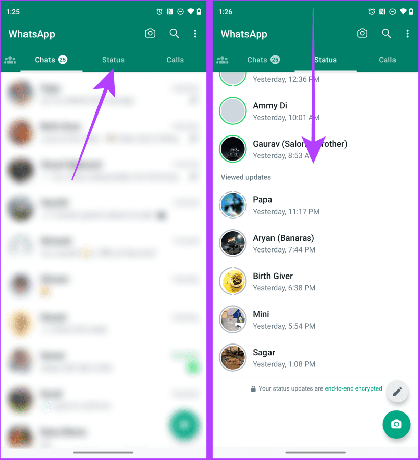
Krok 3: Potiahnutím ešte raz rozbaľte Rýchle nastavenia.
Krok 4: Klepnite na Záznam obrazovky.

Krok 5: Na obrazovke sa zobrazí kontextové okno; klepnite na Štart.
Krok 6: Klepnite na stav, ktorý chcete uložiť.
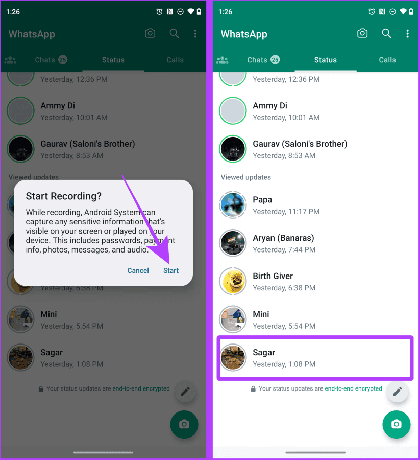
Krok 7: Zaznamenajte obrazovku a po dokončení uzamknite obrazovku. Záznam sa uloží do vášho telefónu.
Stiahnite si obrázok zo stavu pomocou WhatsApp Web
Web WhatsApp vám umožňuje sťahovať obrázky z akéhokoľvek stavu WhatsApp tým najpriamejším spôsobom. Pozrime sa na kroky, ako to urobiť.
9. Uložte obrázky pomocou funkcie Drag and Drop
Krok 1: Otvorte web WhatsApp vo vašom prehliadači.
WhatsApp Web

Krok 2: Teraz otvorte WhatsApp na svojom iPhone a prejdite na Nastavenia > Prepojené zariadenia.
Poznámka: Ak ste používateľom systému Android, otvorte WhatsApp a klepnite na tri bodky (ponuka kebab) > Prepojené zariadenia.
Krok 3: Klepnite na Prepojiť zariadenie.

Krok 4: Teraz naskenujte QR kód vo webovom prehliadači pomocou smartfónu.

Krok 5: WhatsApp web sa teraz otvorí v prehliadači; teraz kliknite na ikonu Stav.

Krok 6: Klepnutím na kontakt, ktorého stav chcete stiahnuť, ho zobrazíte na celej obrazovke.

Krok 7: Teraz kliknite na obrázok a presuňte ho na plochu alebo do požadovaného priečinka, aby ste si stiahli a uložili obrázok.
Poznámka: Tento trik funguje iba na fotografiách.

Áno. WhatsApp dočasne ukladá sledované stavy do priečinka „.Status“. Preto je to potrebné.
Áno môžeš. Stačí dať prieskumníkovi súborov správne povolenia a môžete začať.
Stiahnite si stav WhatsApp jednoducho
Pomocou ktorejkoľvek z vyššie uvedených metód si môžete od svojich blízkych stiahnuť toľko stavových fotografií a videí WhatsApp, koľko chcete.
Ak si chcete stiahnuť stav WhatsApp na iOS, najjednoduchším spôsobom je urobiť snímku obrazovky alebo nahrať obrazovku. Ak používate systém Android, extrahuje médiá z priečinka médií WhatsApp a na webe, pretiahne obrázok na plochu, aby si ho stiahol a uložil lokálne.
Posledná aktualizácia 28. augusta 2023
Vyššie uvedený článok môže obsahovať pridružené odkazy, ktoré pomáhajú podporovať Guiding Tech. Nemá to však vplyv na našu redakčnú integritu. Obsah zostáva nezaujatý a autentický.



